Mac版谷歌浏览器自动翻译功能怎么用
Mac版谷歌浏览器自动翻译功能怎么用?大家都知道谷歌浏览器是一款功能强大的软件,除了提供搜索功能外,还带来了翻译、书签、隐私保护等等的功能,深得用户的喜爱。如果你是一个需要经常浏览英文网页的用户,那么谷歌浏览器能够给你带来很大的帮助哦。谷歌浏览器的翻译功能能够为用户提供最准确的实时翻译,近期小编看到使用谷歌浏览器Mac版的用户不知道如何开启谷歌浏览器的翻译功能,下面小编整理了开启谷歌浏览器Mac版自动翻译功能技巧,一起来看看吧。

开启谷歌浏览器Mac版自动翻译功能技巧
第一步,打开电脑中的谷歌浏览器,点击右上角三个点的图标
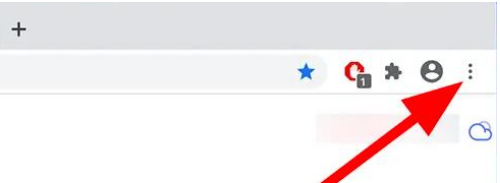
第二步,在弹出的窗口中,点击下面设置的选项
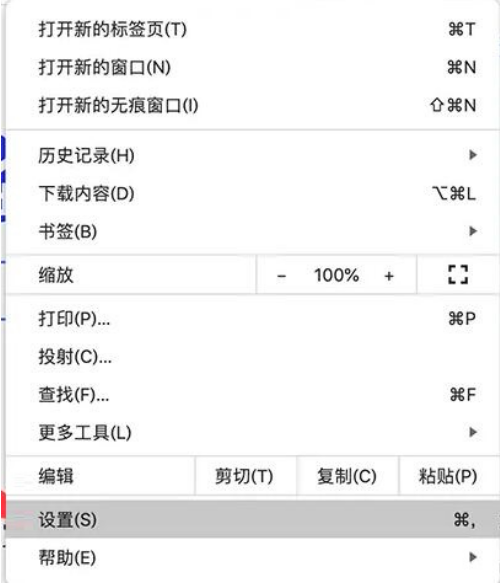
第三步,进入设置的页面后,点击高级—语言的选项
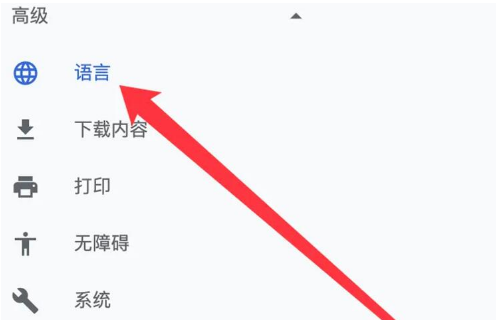
第四步,在语言的页面中,点击上面语言的选项,选择网址的默认语言
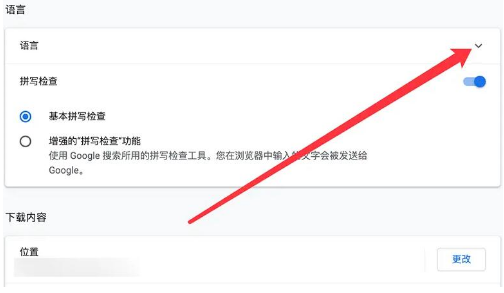
第五步,点击询问是否翻译非您所用语言的网页后面的开关键,打开功能即可
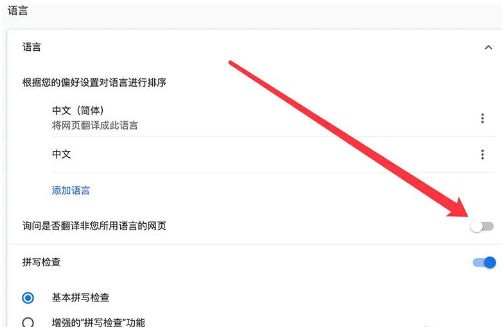
关于【Mac版谷歌浏览器自动翻译功能怎么用?开启谷歌浏览器Mac版自动翻译功能技巧】的内容就分享到这里,不知道如何开启Mac版谷歌浏览器自动翻译功能的用户可以参考上面浏览器下载家园分享的方法设置。
